EXCEL坐标正反算手机可打开(增加迭代次数)
如何在Excel中设置自动计算次数
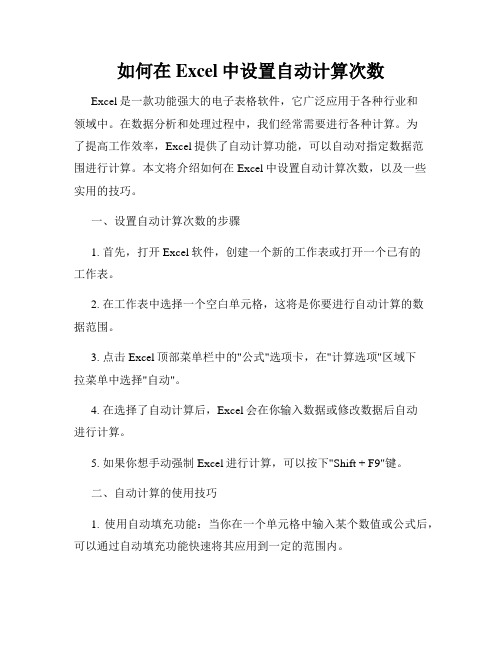
如何在Excel中设置自动计算次数Excel是一款功能强大的电子表格软件,它广泛应用于各种行业和领域中。
在数据分析和处理过程中,我们经常需要进行各种计算。
为了提高工作效率,Excel提供了自动计算功能,可以自动对指定数据范围进行计算。
本文将介绍如何在Excel中设置自动计算次数,以及一些实用的技巧。
一、设置自动计算次数的步骤1. 首先,打开Excel软件,创建一个新的工作表或打开一个已有的工作表。
2. 在工作表中选择一个空白单元格,这将是你要进行自动计算的数据范围。
3. 点击Excel顶部菜单栏中的"公式"选项卡,在"计算选项"区域下拉菜单中选择"自动"。
4. 在选择了自动计算后,Excel会在你输入数据或修改数据后自动进行计算。
5. 如果你想手动强制Excel进行计算,可以按下"Shift + F9"键。
二、自动计算的使用技巧1. 使用自动填充功能:当你在一个单元格中输入某个数值或公式后,可以通过自动填充功能快速将其应用到一定的范围内。
2. 利用绝对引用:在进行复杂的公式计算时,可能需要引用固定的单元格。
你可以通过在公式中添加$符号来实现绝对引用,这样在自动计算时,被引用的单元格不会发生变化。
3. 使用函数进行自动计算:Excel提供了丰富的函数,可以帮助我们实现更复杂的计算。
你可以在公式中使用这些函数,实现自动计算。
4. 使用数据透视表:当你需要对大量数据进行汇总和分析时,可以使用Excel中的数据透视表功能。
它可以自动计算数据的总和、平均值、最大值、最小值等,帮助你快速得出结果。
5. 利用条件格式化:通过设置条件格式化,可以根据特定的条件对数据进行自动填充颜色、添加图标等操作,使数据更加直观。
6. 利用宏实现自动计算:如果你需要进行一系列的操作,并且希望能够一键完成,可以使用Excel中的宏功能。
你可以录制一段操作步骤,然后保存为宏,在需要的时候进行调用,实现自动计算。
坐标正算、反算计算方法及在Excel中的VBA编程
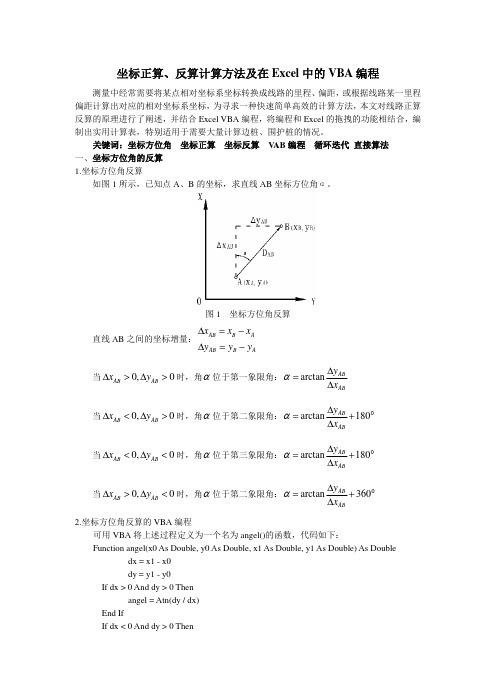
坐标正算、反算计算方法及在Excel 中的VBA 编程测量中经常需要将某点相对坐标系坐标转换成线路的里程、偏距,或根据线路某一里程偏距计算出对应的相对坐标系坐标,为寻求一种快速简单高效的计算方法,本文对线路正算反算的原理进行了阐述,并结合Excel VBA 编程,将编程和Excel 的拖拽的功能相结合,编制出实用计算表,特别适用于需要大量计算边桩、围护桩的情况。
关键词:坐标方位角坐标正算坐标反算 V AB 编程循环迭代直接算法一、坐标方位角的反算1.坐标方位角反算如图1所示,已知点A 、B 的坐标,求直线AB坐标方位角α。
图1坐标方位角反算直线AB 之间的坐标增量:AB B AAB B Ax x x y y y ∆=−∆=−当0,0AB AB x y ∆>∆>时,角α位于第一象限角:arctan ABABy x α∆=∆当0,0AB AB x y ∆<∆>时,角α位于第二象限角:arctan 180AB ABy x α∆=+°∆当0,0AB AB x y ∆<∆<时,角α位于第三象限角:arctan 180AB ABy x α∆=+°∆当0,0AB AB x y ∆>∆<时,角α位于第二象限角:arctan360AB AB y x α∆=+°∆2.坐标方位角反算的VBA 编程可用VBA 将上述过程定义为一个名为angel()的函数,代码如下:Function angel(x0As Double, y0 As Double, x1 As Double, y1 As Double) As Double dx = x1- x0dy = y1- y0If dx > 0 And dy > 0 Thenangel = Atn(dy / dx)End IfIf dx < 0 And dy > 0 Thenangel = Atn(dy / dx) + 3.14159265358979End IfIf dx < 0 And dy < 0 Thenangel = Atn(dy / dx) + 3.14159265358979End IfIf dx > 0 And dy < 0 Thenangel = Atn(dy / dx) + 3.14159265358979 * 2End IfEnd Function二、直线段坐标正算与反算1.直线段正算图2直线段计算已知HZ 点坐标(x1,y1)、里程N HZ ,ZH 点坐标(x2,y2),正算时已知P 点对应的中桩里程Np 和偏距e (规定沿着线路前进方向,左边偏距为负,右边偏距为正),Np>N HZ ,求P 点对应的坐标。
[应用文书]利用EXCEL进行高斯投影正反算
![[应用文书]利用EXCEL进行高斯投影正反算](https://img.taocdn.com/s3/m/eef675707f21af45b307e87101f69e314332fa98.png)
利用EXCEL 进行高斯投影正反算在工作中常需要将大量经纬度转换成高斯平面坐标、将高斯平面坐标转换成经纬度、将6度带坐标转换成3度带坐标等坐标转换问题。
面对这些问题,我们希望能找个坐标转换软件进行批量转换从而降低劳动强度、提高工作效率。
然而我们通常用的软件对批量转换往往有一定的限制而且对转换数据的格式要求比较严格不容易掌握和使用。
实际上我们通常用的办公软件EXCEL 就可以完成这项工作。
EXCEL 办公软件操作简单方便、易于掌握。
想要用EXCEL 实现正反算,我们必须知道高斯投影正反算数学公式。
(高斯投影正算实际就是把大地坐标通过高斯投影数学模型转换为平面坐标,反之则为高斯投影反算)下面就是高斯投影公式:正算公式:"2322"4""4sin cos sin cos (59)22N N x X B Bl B B t l ηρρ=++-+ "322"3524"5""3"5cos cos (1)cos (118)6120NN N y X Bl B t l B t t l ηρρρ=++-++-+ 反算公式:23222424635(539)(619045)224720f f f f f f f f f f ff f f ft t N B B y t t y t t y M N M N M N ηη=-+-+---+ 22324535111(12)(52824)cos 6cos 120cos f f f f f f f f f fl y t y t t y N B N B N B η=-+++++ 我们只需要把上述两个公式用EXCEL 函数写于EXCEL 表格中就可以进行计算了。
其实,我们用的其他软件中高斯正反算基本全都是用这两个公式实现的,然而由于各种程序语言以及软件计算数据时精度不同所以最后结果也会有很小的误差。
excel中xyz互逆转换 -回复

excel中xyz互逆转换-回复【Excel中XYZ互逆转换】Excel是一款广泛应用于数据处理和数据分析的电子表格软件,其强大的计算功能和灵活的操作方式使得它成为了许多人工作中必备的工具。
然而,在使用Excel进行数据处理和分析的过程中,有时候我们需要进行XYZ互逆转换的操作,即将数据在X、Y、Z三个不同的维度之间进行转换。
本文将一步一步回答在Excel中进行XYZ互逆转换的具体步骤。
第一步,打开Excel并准备要进行XYZ互逆转换的数据。
在Excel中,可以使用不同的方式准备数据,比如直接手动输入数据,或者从其他文件中导入数据。
第二步,在Excel的工作表中创建三个列,分别命名为X、Y和Z,用于分别存放数据的X、Y和Z坐标值。
如果已经有原始数据的话,可以直接将数据填入对应的列中。
第三步,计算要转换的坐标值。
在Excel中,可以使用公式来计算数据的坐标值。
假设要将X坐标值转换为Y坐标值,可以在Y列中输入以下公式:“=A1*2”(假设X坐标的数据在A列),然后将该公式拖动到Y列的其余单元格中,即可计算出对应的Y坐标值。
同样,也可以使用类似的方式将Z坐标值计算出来。
第四步,进行XYZ互逆转换。
在Excel中,互逆转换的操作可以通过复制和粘贴来完成。
假设已经将X坐标值转换为了Y坐标值,并且想要将Y坐标值再次转换为X坐标值,可以选择Y列的数据,然后执行复制操作(使用快捷键Ctrl+C或者点击复制按钮)。
接下来,在X列的第一个单元格处,执行粘贴操作(使用快捷键Ctrl+V或者点击粘贴按钮),即可将Y坐标值粘贴到X列。
同样的操作也适用于将Z坐标值转换为X或Y坐标值。
第五步,对转换后的数据进行验证。
在进行数据转换之后,建议对转换后的数据进行验证,以确保转换结果的准确性。
可以手动计算一部分数据,然后与转换后的结果进行比对,以验证转换操作的正确性。
第六步,保存和导出转换后的数据。
在进行XYZ互逆转换之后,可以选择将转换后的数据保存和导出。
利用EXCEL行高斯投影正反算
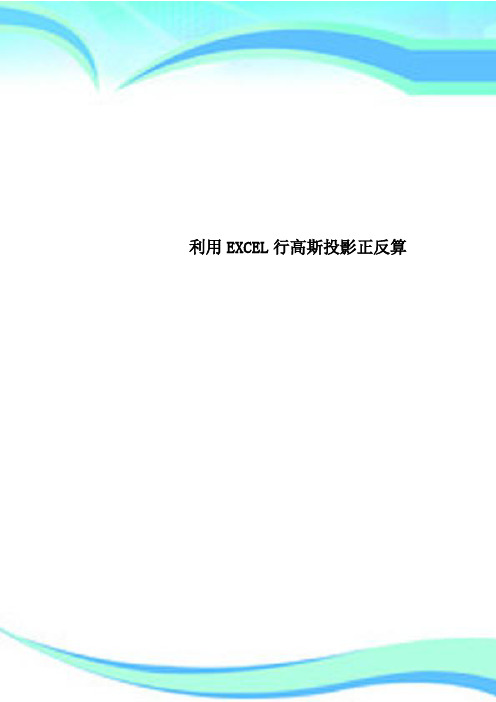
利用EXCEL行高斯投影正反算————————————————————————————————作者:————————————————————————————————日期:利用EXCEL 进行高斯投影正反算在工作中常需要将大量经纬度转换成高斯平面坐标、将高斯平面坐标转换成经纬度、将6度带坐标转换成3度带坐标等坐标转换问题。
面对这些问题,我们希望能找个坐标转换软件进行批量转换从而降低劳动强度、提高工作效率。
然而我们通常用的软件对批量转换往往有一定的限制而且对转换数据的格式要求比较严格不容易掌握和使用。
实际上我们通常用的办公软件EXCEL 就可以完成这项工作。
EXCEL 办公软件操作简单方便、易于掌握。
想要用EXCEL 实现正反算,我们必须知道高斯投影正反算数学公式。
(高斯投影正算实际就是把大地坐标通过高斯投影数学模型转换为平面坐标,反之则为高斯投影反算)下面就是高斯投影公式:正算公式:"2322"4""4sin cos sin cos (59)22N N x X B Bl B B t l ηρρ=++-+ "322"3524"5""3"5cos cos (1)cos (118)6120NN N y X Bl B t l B t t l ηρρρ=++-++-+反算公式:23222424635(539)(619045)224720f f f f f f f f f f ff f f ft t N B B y t t y t t y M N M N M N ηη=-+-+---+ 22324535111(12)(52824)cos 6cos 120cos f f f f f f f f f fl y t y t t y N B N B N B η=-+++++ 我们只需要把上述两个公式用EXCEL 函数写于EXCEL 表格中就可以进行计算了。
excel计算迭代方程
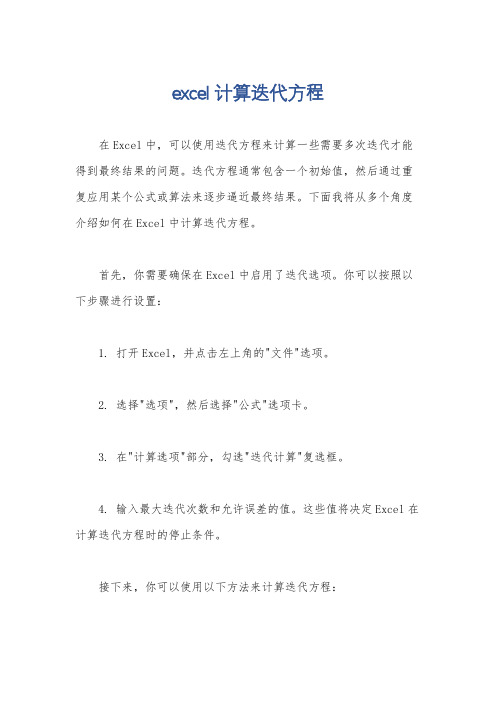
excel计算迭代方程在Excel中,可以使用迭代方程来计算一些需要多次迭代才能得到最终结果的问题。
迭代方程通常包含一个初始值,然后通过重复应用某个公式或算法来逐步逼近最终结果。
下面我将从多个角度介绍如何在Excel中计算迭代方程。
首先,你需要确保在Excel中启用了迭代选项。
你可以按照以下步骤进行设置:1. 打开Excel,并点击左上角的"文件"选项。
2. 选择"选项",然后选择"公式"选项卡。
3. 在"计算选项"部分,勾选"迭代计算"复选框。
4. 输入最大迭代次数和允许误差的值。
这些值将决定Excel在计算迭代方程时的停止条件。
接下来,你可以使用以下方法来计算迭代方程:方法一,使用循环函数。
1. 在一个单元格中输入初始值。
2. 在另一个单元格中使用公式或算法来计算下一次迭代的结果,使用前一次迭代结果的单元格引用。
3. 将该公式或算法拖动到下一个单元格,以便自动填充整个迭代序列。
4. Excel会自动进行迭代计算,直到达到设定的最大迭代次数或达到设定的允许误差。
方法二,使用自定义函数(VBA)。
1. 按下Alt + F11打开Visual Basic for Applications (VBA)编辑器。
2. 在项目资源管理器中,找到你的工作簿并展开它。
3. 右键单击"模块",选择"插入",然后选择"模块"。
4. 在新创建的模块中,编写一个自定义函数来计算迭代方程。
在函数中,你可以使用循环或递归来实现迭代计算。
5. 在Excel的单元格中使用你自定义的函数来进行迭代计算。
无论你选择哪种方法,都需要注意以下几点:确保迭代方程是收敛的,即经过多次迭代后能够得到稳定的结果。
设置适当的最大迭代次数和允许误差,以便在合理的范围内得到准确的结果。
确保迭代方程的公式或算法正确无误,避免出现循环依赖或死循环的情况。
EXCEL中迭代计算次数的设置与单元格强制自动更新
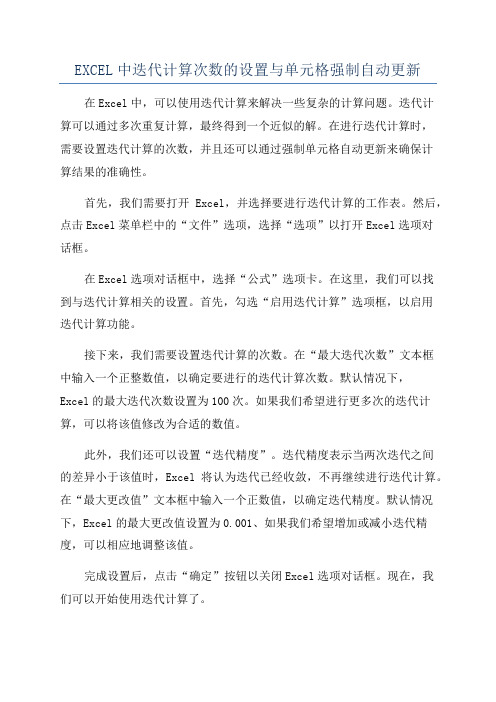
EXCEL中迭代计算次数的设置与单元格强制自动更新在Excel中,可以使用迭代计算来解决一些复杂的计算问题。
迭代计算可以通过多次重复计算,最终得到一个近似的解。
在进行迭代计算时,需要设置迭代计算的次数,并且还可以通过强制单元格自动更新来确保计算结果的准确性。
首先,我们需要打开Excel,并选择要进行迭代计算的工作表。
然后,点击Excel菜单栏中的“文件”选项,选择“选项”以打开Excel选项对话框。
在Excel选项对话框中,选择“公式”选项卡。
在这里,我们可以找到与迭代计算相关的设置。
首先,勾选“启用迭代计算”选项框,以启用迭代计算功能。
接下来,我们需要设置迭代计算的次数。
在“最大迭代次数”文本框中输入一个正整数值,以确定要进行的迭代计算次数。
默认情况下,Excel的最大迭代次数设置为100次。
如果我们希望进行更多次的迭代计算,可以将该值修改为合适的数值。
此外,我们还可以设置“迭代精度”。
迭代精度表示当两次迭代之间的差异小于该值时,Excel将认为迭代已经收敛,不再继续进行迭代计算。
在“最大更改值”文本框中输入一个正数值,以确定迭代精度。
默认情况下,Excel的最大更改值设置为0.001、如果我们希望增加或减小迭代精度,可以相应地调整该值。
完成设置后,点击“确定”按钮以关闭Excel选项对话框。
现在,我们可以开始使用迭代计算了。
在需要进行迭代计算的单元格中,输入相应的公式。
例如,我们可以在单元格A1中输入“=A1+1”,表示每次迭代将该单元格的值增加1、然后,将鼠标移动到A1单元格右下角的小方块上,光标会变成一个加号。
点击鼠标左键并拖动,选择要应用公式的单元格范围,然后松开鼠标左键。
此时,Excel会自动应用相同的公式到所选单元格范围内的每一个单元格中。
每次进行迭代计算时,Excel将根据之前的计算结果来更新所有相关的单元格。
为了确保计算结果的准确性,我们可以强制Excel在每次进行迭代计算时自动更新单元格。
用EXCEL完成GPS坐标转换的简易方法
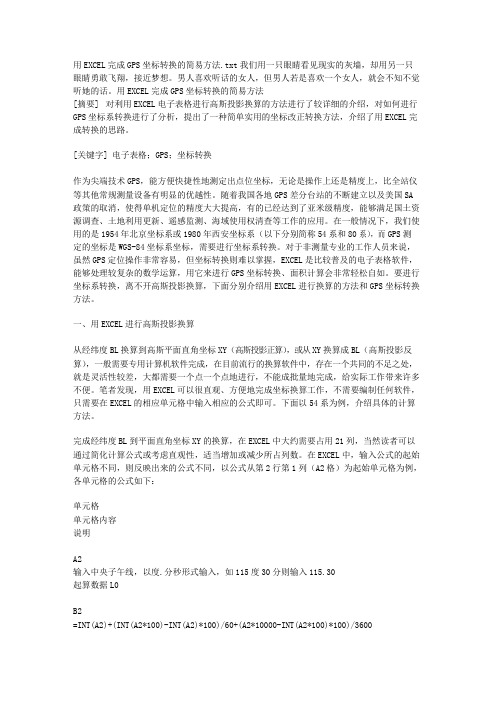
用EXCEL完成GPS坐标转换的简易方法.txt我们用一只眼睛看见现实的灰墙,却用另一只眼睛勇敢飞翔,接近梦想。
男人喜欢听话的女人,但男人若是喜欢一个女人,就会不知不觉听她的话。
用EXCEL完成GPS坐标转换的简易方法[摘要]对利用EXCEL电子表格进行高斯投影换算的方法进行了较详细的介绍,对如何进行GPS坐标系转换进行了分析,提出了一种简单实用的坐标改正转换方法,介绍了用EXCEL完成转换的思路。
[关键字]电子表格;GPS;坐标转换作为尖端技术GPS,能方便快捷性地测定出点位坐标,无论是操作上还是精度上,比全站仪等其他常规测量设备有明显的优越性。
随着我国各地GPS差分台站的不断建立以及美国SA 政策的取消,使得单机定位的精度大大提高,有的已经达到了亚米级精度,能够满足国土资源调查、土地利用更新、遥感监测、海域使用权清查等工作的应用。
在一般情况下,我们使用的是1954年北京坐标系或1980年西安坐标系(以下分别简称54系和80系),而GPS测定的坐标是WGS-84坐标系坐标,需要进行坐标系转换。
对于非测量专业的工作人员来说,虽然GPS定位操作非常容易,但坐标转换则难以掌握,EXCEL是比较普及的电子表格软件,能够处理较复杂的数学运算,用它来进行GPS坐标转换、面积计算会非常轻松自如。
要进行坐标系转换,离不开高斯投影换算,下面分别介绍用EXCEL进行换算的方法和GPS坐标转换方法。
一、用EXCEL进行高斯投影换算从经纬度BL换算到高斯平面直角坐标XY(高斯投影正算),或从XY换算成BL(高斯投影反算),一般需要专用计算机软件完成,在目前流行的换算软件中,存在一个共同的不足之处,就是灵活性较差,大都需要一个点一个点地进行,不能成批量地完成,给实际工作带来许多不便。
笔者发现,用EXCEL可以很直观、方便地完成坐标换算工作,不需要编制任何软件,只需要在EXCEL的相应单元格中输入相应的公式即可。
下面以54系为例,介绍具体的计算方法。
excel迭代计算实例

excel迭代计算实例Excel迭代计算是一种有效的分析和计算方式,如果熟练掌握,它能够帮助用户更好地处理一些复杂的数据分析和复杂运算等。
它是一种比较通用的方法,能够有效地解决复杂的计算和分析问题。
1.先,让我们来看看excel迭代计算的基本概念:excel迭代计算的基本原理是,运用excel的函数,反复计算某个未知值,直到满足给定的条件,从而求出这个未知值。
例如,一个经典的计算问题,就是求解一段时期内的投资回报率。
2.,让我们来看看excel迭代计算的实际应用。
在实际财务分析中,excel迭代计算可以用来解决一些复杂的运算问题。
比如,投资项目的估值,投融资的计算,股票投资风险分析等。
在这些应用中,excel迭代计算可以帮助用户更好地实现分析和计算,从而求得准确的财务分析结果。
3.者,让我们通过一个实际的例子来说明excel的迭代计算的实际应用:假设现在有一个投资项目,要计算这个投资项目的有效投资回报率。
在这个例子中,我们可以使用excel的迭代计算功能来计算投资回报率:在excel中,将投资金额,投资期限,投资复利和期初投资回报率等参数,输入到excel函数中,然后使用迭代计算功能,反复计算投资回报率,直到投资回报率收敛到一个固定值,这样就可以计算出该投资项目的有效投资回报率。
4.后,excel迭代计算技术有一定的难度,需要用户熟练掌握,以便在实际应用中使用。
但是,掌握这一技术仍然有很多优势,可以大大提高分析计算的效率和准确性,为用户提供更准确的分析结果。
综上所述,excel迭代计算是一种有效的分析和计算方式,可以有效地处理一些复杂的数据分析和复杂运算等,可以有效提高分析计算的效率和准确性。
它是一种比较通用的方法,不仅有着广泛的应用,而且能够有效地解决复杂的计算和分析问题。
因此,对于需要处理复杂数据分析和复杂运算的用户来说,掌握excel迭代计算技术是非常有必要的。
excel迭代公式

excel迭代公式
Excel迭代公式是指在一个单元格公式中引用了该单元格之前计算出的结果,从而使得该单元格的计算结果需要多次迭代才能得到最终结果的一种计算方式。
Excel迭代公式常用于涉及到递归或者循环计算的场景,例如计算复利、计算期间利率等。
在使用Excel迭代公式时,需要注意以下几点:
1. 需要开启“迭代计算”选项。
在Excel中选择“文件”->“选项”->“公式”,勾选“启用迭代计算”选项,并设置最大迭代次数和收敛值。
2. 需要设置参照单元格。
在使用迭代公式时,需要将参照单元格设置为前一次计算结果所在的单元格,从而实现迭代计算。
3. 需要注意循环的次数。
如果迭代次数过多,可能会导致Excel 崩溃或者计算结果不准确,因此需要根据实际情况设置合适的迭代次数。
在使用Excel迭代公式时,需要注意以上几点,以确保计算结果的准确性和稳定性。
- 1 -。
excel迭代计算函数
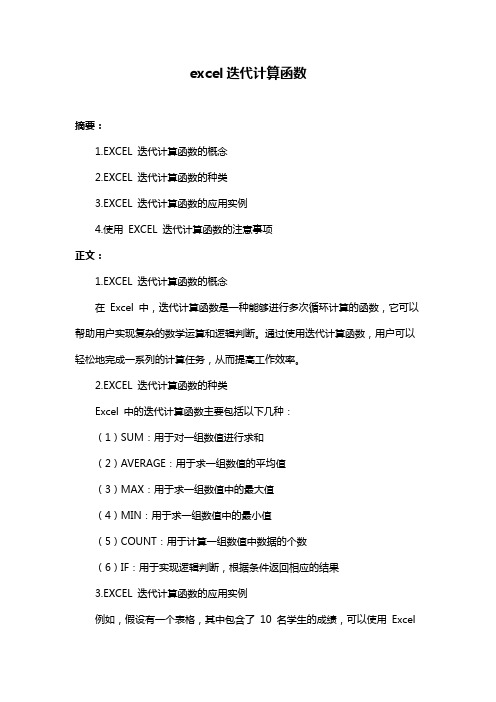
excel迭代计算函数摘要:1.EXCEL 迭代计算函数的概念2.EXCEL 迭代计算函数的种类3.EXCEL 迭代计算函数的应用实例4.使用EXCEL 迭代计算函数的注意事项正文:1.EXCEL 迭代计算函数的概念在Excel 中,迭代计算函数是一种能够进行多次循环计算的函数,它可以帮助用户实现复杂的数学运算和逻辑判断。
通过使用迭代计算函数,用户可以轻松地完成一系列的计算任务,从而提高工作效率。
2.EXCEL 迭代计算函数的种类Excel 中的迭代计算函数主要包括以下几种:(1)SUM:用于对一组数值进行求和(2)AVERAGE:用于求一组数值的平均值(3)MAX:用于求一组数值中的最大值(4)MIN:用于求一组数值中的最小值(5)COUNT:用于计算一组数值中数据的个数(6)IF:用于实现逻辑判断,根据条件返回相应的结果3.EXCEL 迭代计算函数的应用实例例如,假设有一个表格,其中包含了10 名学生的成绩,可以使用Excel的迭代计算函数来计算这10 名学生的总成绩、平均成绩、最高分、最低分以及及格人数等信息。
具体操作如下:(1)在第一个单元格中输入"=SUM(B2:B11)",以计算10 名学生的总成绩(2)在第二个单元格中输入"=AVERAGE(B2:B11)",以计算10 名学生的平均成绩(3)在第三个单元格中输入"=MAX(B2:B11)",以计算10 名学生的最高分(4)在第四个单元格中输入"=MIN(B2:B11)",以计算10 名学生的最低分(5)在第五个单元格中输入"=COUNT(B2:B11)",以计算10 名学生的及格人数4.使用EXCEL 迭代计算函数的注意事项在使用Excel 迭代计算函数时,需要注意以下几点:(1)函数的输入参数必须符合规范,例如,求和函数的输入参数应该是一个数字序列(2)在进行逻辑判断时,需要正确使用"与"、"或"等运算符,以避免出现错误的结果(3)在进行迭代计算时,需要确保函数的嵌套使用正确,以避免出现循环错误总之,Excel 迭代计算函数是一种强大的工具,可以帮助用户实现各种复杂的计算任务。
迭代计算excel
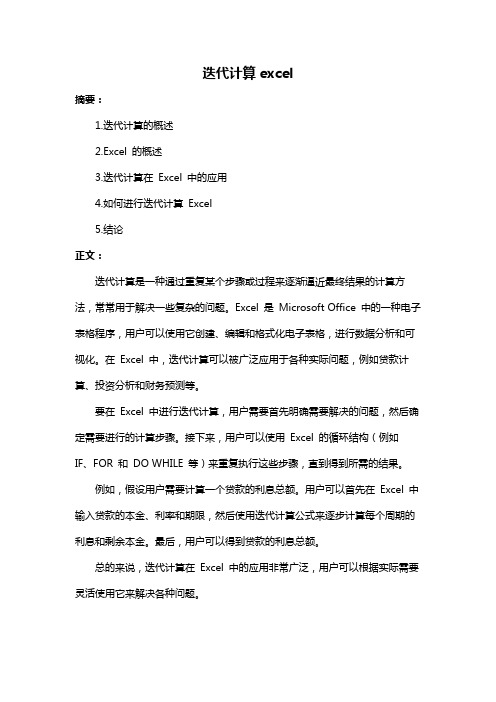
迭代计算excel
摘要:
1.迭代计算的概述
2.Excel 的概述
3.迭代计算在Excel 中的应用
4.如何进行迭代计算Excel
5.结论
正文:
迭代计算是一种通过重复某个步骤或过程来逐渐逼近最终结果的计算方法,常常用于解决一些复杂的问题。
Excel 是Microsoft Office 中的一种电子表格程序,用户可以使用它创建、编辑和格式化电子表格,进行数据分析和可视化。
在Excel 中,迭代计算可以被广泛应用于各种实际问题,例如贷款计算、投资分析和财务预测等。
要在Excel 中进行迭代计算,用户需要首先明确需要解决的问题,然后确定需要进行的计算步骤。
接下来,用户可以使用Excel 的循环结构(例如IF、FOR 和DO WHILE 等)来重复执行这些步骤,直到得到所需的结果。
例如,假设用户需要计算一个贷款的利息总额。
用户可以首先在Excel 中输入贷款的本金、利率和期限,然后使用迭代计算公式来逐步计算每个周期的利息和剩余本金。
最后,用户可以得到贷款的利息总额。
总的来说,迭代计算在Excel 中的应用非常广泛,用户可以根据实际需要灵活使用它来解决各种问题。
excel迭代计算实例
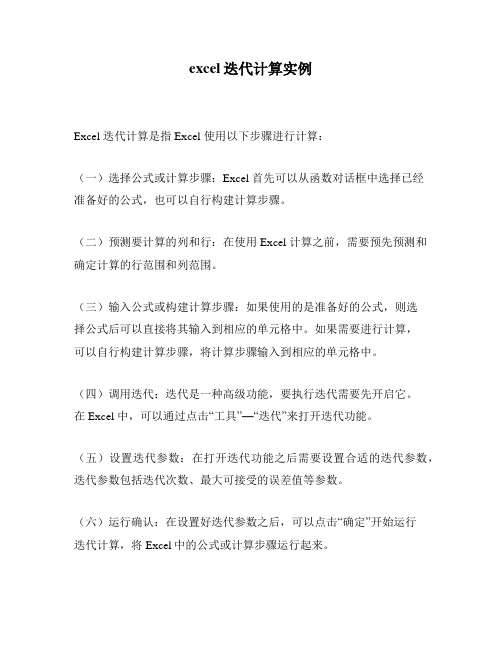
excel迭代计算实例
Excel 迭代计算是指 Excel 使用以下步骤进行计算:
(一)选择公式或计算步骤:Excel 首先可以从函数对话框中选择已经
准备好的公式,也可以自行构建计算步骤。
(二)预测要计算的列和行:在使用 Excel 计算之前,需要预先预测和确定计算的行范围和列范围。
(三)输入公式或构建计算步骤:如果使用的是准备好的公式,则选
择公式后可以直接将其输入到相应的单元格中。
如果需要进行计算,
可以自行构建计算步骤,将计算步骤输入到相应的单元格中。
(四)调用迭代:迭代是一种高级功能,要执行迭代需要先开启它。
在 Excel 中,可以通过点击“工具”—“迭代”来打开迭代功能。
(五)设置迭代参数:在打开迭代功能之后需要设置合适的迭代参数,迭代参数包括迭代次数、最大可接受的误差值等参数。
(六)运行确认:在设置好迭代参数之后,可以点击“确定”开始运行
迭代计算,将Excel中的公式或计算步骤运行起来。
(七)结果输出:完成迭代计算之后, Excel 会自动将结果输出到对应的单元格中,供用户查看。
